A legjobb módszerek a fekete képernyő javítására bármilyen eszközről készült videókon
A fájlok elöregedése miatt hajlamosak olyan problémákra, mint a fekete képernyő. Szerencsére találtunk egy alkalmazást, amely kijavíthatja és életre keltheti a rossz minőségű videót. Bár ez nem tökéletes javítás, jelentős fejlesztéseket eredményez a leromlott verzióhoz képest. Ebben a cikkben a probléma megelőzésének és megoldásának általános módjait és tippjeit tárgyaljuk. Tehát maradjon velünk, hogy megtanulja, hogyan kell kezelni az ilyen problémákat, és ne kérdezze magát hogyan javíthatom ki a fekete képernyőt a videókon.
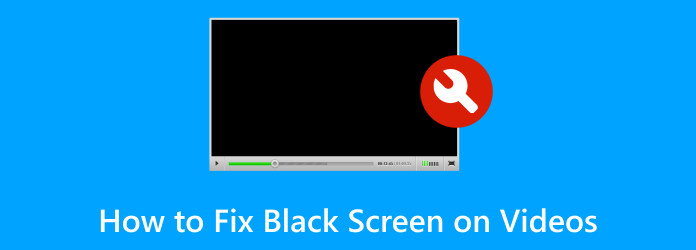
1. rész: A fekete képernyő javítása videókon
Tipard FixMP4 egy olyan alkalmazás, amely a kisebb problémákkal, például fekete képernyővel, késéssel vagy lefagyással és még sok mással kapcsolatos videókat javít. A Tipard FixMP4 elérhető Windows és Mac rendszeren; különböző videóformátumokat szolgál ki. Erőteljes AI-val készült, amely zökkenőmentesen varrja össze a mintavideót a törött videóhoz, hogy minőségi eredményt adjon. Könnyű és intuitív felhasználói felülettel párosítva, amely egy prémium alkalmazás használatának érzését nyújtja. Tanulja meg az alkalmazás használatát az alábbi lépések végrehajtásával.
1 lépésAlkalmazás beszerzése és indítása
Töltse le az alkalmazást, és tegye ezt az alábbi gombra kattintva. Telepítse és indítsa el az alkalmazást.
2 lépésSérült fájl importálása
Az alkalmazás elindítása után láthatja az alkalmazás fő felületét. Most importálja a sérült videót. Ehhez kattintson a nagyra + gombot az alkalmazás bal oldalán. Ekkor megnyílik egy ablak, ahol kiválaszthatja és importálhatja a fájlt.
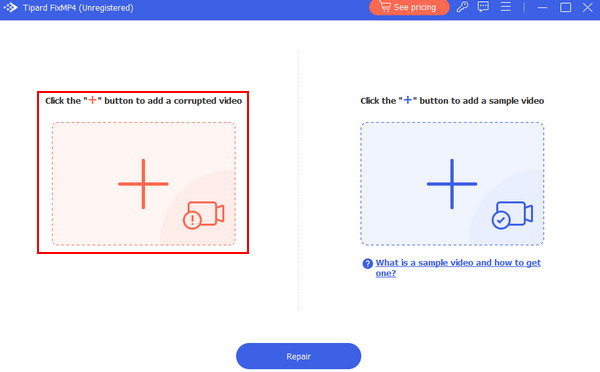
3 lépésMintafájl importálása
A sérült fájl importálása után importálja a mintafájlt. Ehhez kattintson a nagy gombra + gombra az alkalmazás ablakának jobb oldalán. Erre kattintva megnyílik egy másik ablak, ahol böngészhet a dokumentumok között. Válassza ki és importálja a fájlt.
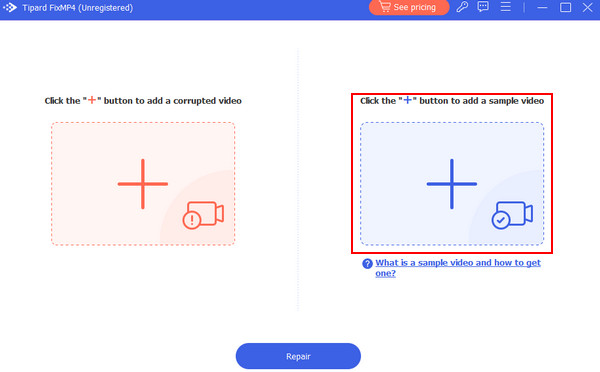
4 lépésJavítási fájl
Az összes szükséges fájl importálása után megjavíthatja a törött videót. A videó javításához kattintson a Javítás gombot a két nagy + gomb alatt. A javított videót a rendszer az alkalmazás alapértelmezett könyvtárába menti.
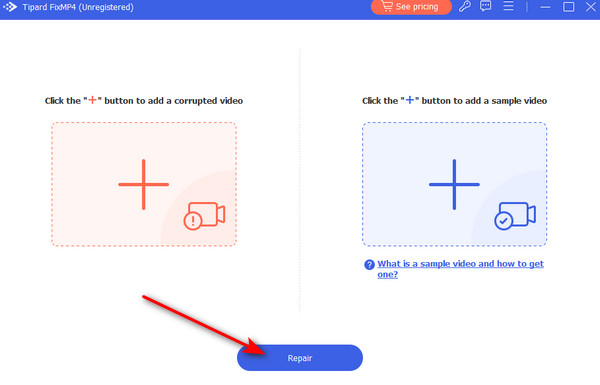
2. rész: A videók fekete képernyőjének javításának általános módjai
Videolejátszó frissítése
A videolejátszó fejlesztői rendszeresen adnak ki frissítéseket a hibák és az aktuális problémák kijavítása érdekében. A médialejátszón belüli szoftverhibák néha fekete képernyővel kapcsolatos problémákat okozhatnak. Frissítse videolejátszóját, hogy élvezhesse a legújabb hibajavításokat és funkciókat.
Szoftverütközések ellenőrzése
A videolejátszás jelentős erőforrásokat igényel, beleértve a CPU-t, a GPU-t és a memóriát. A szoftverrel való ütközés, ha egyidejűleg fut, az erőforrások versengéséhez vezethet, ami videolejátszási problémákat, például fekete képernyőket okozhat. Egyes alkalmazások bezárása vagy egyenkénti használata megoldhatja a problémát.
Frissítse a kodekeket
A kodekek elengedhetetlenek a videofájlok kódolásához és dekódolásához. Ha egy videofájl olyan kodeket használ, amelyet a jelenlegi kodekcsomag nem támogat, a kodek frissítése bevezetheti a támogatott kodeket. Ez biztosítja a kompatibilitást, megelőzve a fekete képernyővel kapcsolatos problémákat.
3. rész Tippek a fekete képernyő elkerülésére a videókon
Használjon megbízható videolejátszót
Használjon jó hírű és jól karbantartott videolejátszót; ez biztosítja a kompatibilitást és a stabilitást. A népszerű videolejátszók használata biztosítja, hogy szoftvere rendszeres frissítéseket kapjon a fejlesztőktől.
Ellenőrizze a videofájl integritását
A videó lejátszása előtt győződjön meg arról, hogy nem sérült. Futtassa le a fájl integritásának ellenőrzését, vagy használjon megbízható ellenőrző eszközt a videofájl integritásának ellenőrzésére. A sérült fájlok videólejátszási problémákat okozhatnak, például fekete képernyőt.
Ellenőrizze a Rendszerkövetelményeket
Győződjön meg arról, hogy rendszere megfelel a videolejátszó és a lejátszani kívánt videofájlok futtatásához szükséges követelményeknek. Az elégtelen erőforrás teljesítménybeli problémákhoz vezethet, amelyek hátráltathatják a megtekintési élményt.
Bővített olvasás:
A 232011-es hibakódú videofájl nem játszható ki
[Fix] A legfontosabb módszerek a Black Screen fikarendezésére iPhone-on
4. rész. GYIK a videók fekete képernyőjével kapcsolatban
Miért jelenik meg fekete képernyő a videómban?
A fekete képernyőt bemutató videó a fájl vagy a formátum inkompatibilitásának, a sérült fájlok, az alkalmazás problémáinak vagy magának a szoftvernek a következménye; az eszköz tárhelye is hozzájárulhat ahhoz, hogy a videó fekete képernyőt vagy hálózati kapcsolatot mutasson.
Miért nem jelenik meg a videóm?
Ha a videó nem jelenik meg, annak több oka lehet, például nem kompatibilis formátumok, sérült fájlok vagy szoftver- vagy hardverproblémák. Azt is ellenőrizheti, hogy van-e stabil hálózati kapcsolata, vagy rendelkezik-e frissített szoftverrel.
Miért fekete az összes videóm a telefonomon?
Ha az összes videó fekete a telefonon, az azért van, mert a fájl sérült, a fájl nem kompatibilis, az eszköznek kevés a tárhelye, vagy a videolejátszóval van valami probléma. Ellenőrizheti a hardvert is, ha problémái vannak.
A túlmelegedés okozhat fekete képernyő-problémákat a videóknál?
Igen, a túlmelegedés fekete képernyő-problémákat okozhat a videóknál. Az eszközök túlmelegedése befolyásolja a grafika kezelésének és a videoadatok feldolgozásának képességét, ami fekete képernyőt eredményez. Ügyeljen arra, hogy megfelelően gondoskodjon a készülékről, és tartsa a hőmérsékletét.
Vannak konkrét beállítások, amelyeket ellenőriznem kell a fekete képernyővel kapcsolatos problémák miatt?
Igen, a fekete képernyővel kapcsolatos problémák kezelésekor ellenőrizheti a videolejátszó beállításait és a videó videó minőségét vagy felbontását, hogy elkerülje ezeket. Ezenkívül győződjön meg arról, hogy rendelkezik a frissített szoftverrel a kompatibilitás érdekében.
Következtetés
Hogyan javíthatom ki a fekete képernyőt a videókon? Ez a leggyakoribb keresés, amikor ezzel a problémával találkozik. Szerencsére összegyűjtöttünk információkat, hogy megtanítsuk Önnek a fekete képernyő probléma megoldását. Javasoljuk, hogy frissítse szoftverét, hogy elkerülje a jövőbeni problémákat.







